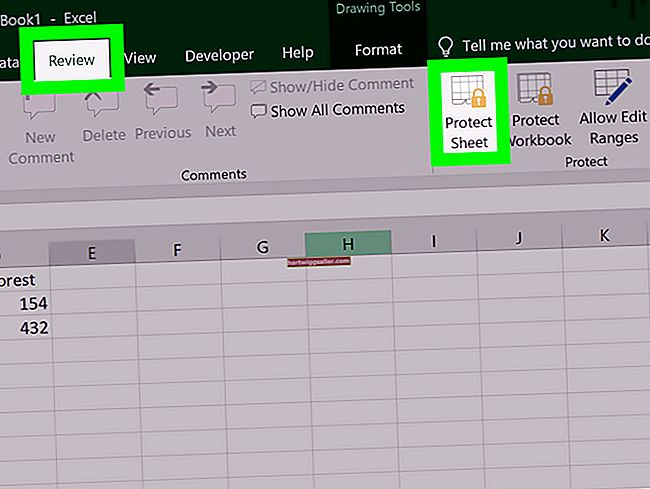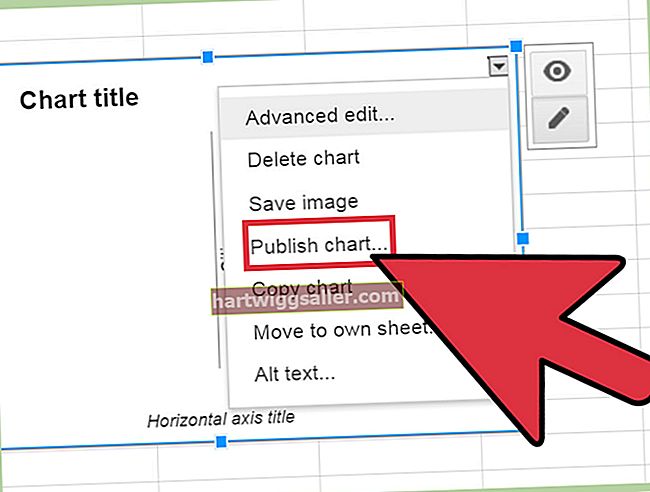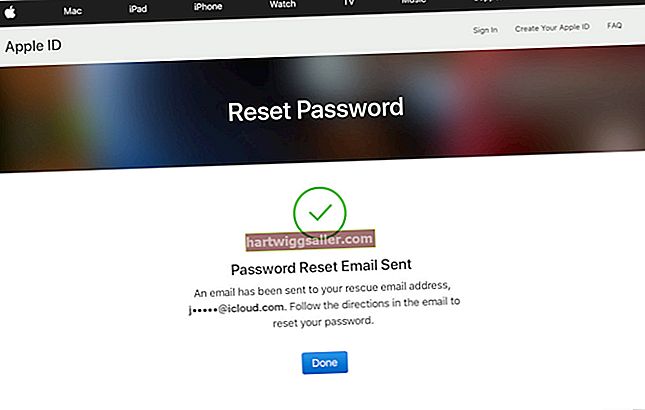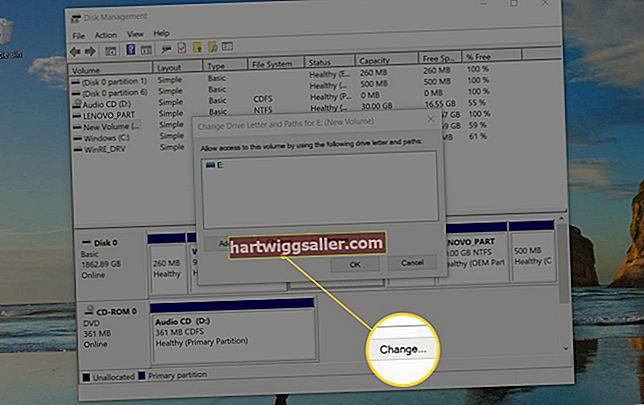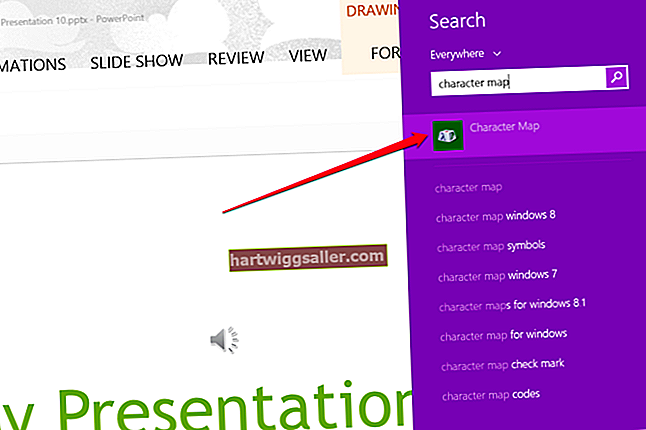Apple TV có thể được sử dụng để biến máy tính trong phòng chờ của bạn thành một thiết bị truyền thông tương tác cho khách hàng của bạn. Điều này sẽ cung cấp cho khách hàng của bạn quyền truy cập vào nội dung video trực tuyến thông qua các dịch vụ như Hulu Plus và Netflix, ngoài việc phát bất kỳ nội dung nào được mua qua iTunes Store và được lưu trữ trên các thiết bị hỗ trợ iOS của bạn, chẳng hạn như iPad và iPhone. Bạn có thể hiển thị các trò chơi và ứng dụng trên màn hình tivi để người khác xem. Mặc dù Apple TV được thiết kế để sử dụng với TV, nhưng có thể kết nối nó với PC có màn hình hỗ trợ HDMI hoặc thẻ điều chỉnh TV có đầu vào HDMI hoặc video thành phần.
1
Kết nối Apple TV của bạn với HDMI hoặc cáp video thành phần. Cáp HDMI bao gồm một cáp duy nhất để truyền cả tín hiệu âm thanh và hình ảnh, trong khi cáp video thành phần chia luồng âm thanh thành video màu đỏ, xanh lam và xanh lục, đồng thời tách âm thanh thành luồng trái và phải. Nếu sử dụng cáp video thành phần, hãy khớp các dây màu với đầu nối tương ứng của chúng trên thiết bị Apple TV.
2
Cắm đầu đối diện của cáp HDMI hoặc cáp video tổng hợp vào màn hình máy tính hoặc thẻ điều chỉnh TV của bạn. Nếu bạn đã kết nối Apple TV với màn hình của mình, hãy nhấn nút "Đầu vào" trên màn hình để chuyển nguồn tín hiệu của máy tính từ máy tính sang thiết bị Apple TV. Nếu bạn đã kết nối thiết bị Apple TV của mình với thẻ điều chỉnh TV của PC, hãy kích hoạt bộ chỉnh TV và chọn nguồn đầu vào video HDMI hoặc thành phần.
3
Kết nối thiết bị Apple TV của bạn với mạng gia đình của bạn. Nếu kết nối với mạng Wi-Fi, hãy nhập tên người dùng và mật khẩu Wi-Fi của bạn bằng điều khiển từ xa của Apple TV. Bạn cũng có thể kết nối trực tiếp với mạng của mình bằng cáp Ethernet.
4
Làm theo lời nhắc trên màn hình sau khi Apple TV kết nối với mạng của bạn. Bạn sẽ được cung cấp một số PIN phải được nhập vào iTunes để đồng bộ Apple TV với tài khoản iTunes của bạn. Khi iTunes đang mở, hãy chọn "Apple TV" từ thanh bên Thiết bị và nhập số PIN mà bạn nhận được. Sau khi thiết lập, Apple TV của bạn sẽ sẵn sàng sử dụng.